Outlook 2013: come creare e utilizzare una firma

L'uso di una firma in Outlook 2013 rende le e-mail più personali e fornisce le informazioni di contatto alle persone. Creare uno e quindi ottenere Outlook 2013 per inserirlo automaticamente nelle e-mail è facile.
L'utilizzo di una firma in Outlook 2013 fa al caso tuoe-mail più personali e fornisce le informazioni di contatto alle persone. Creare uno e quindi ottenere Outlook 2013 per inserirlo automaticamente nelle e-mail è facile. Ecco come farlo.
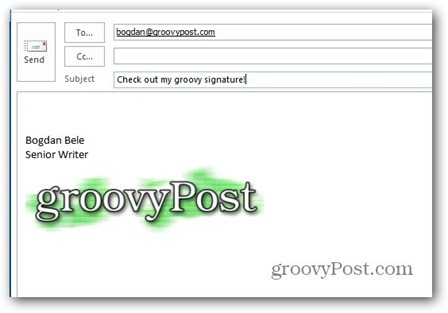
Innanzitutto, fai clic sulla scheda File nel menu Outlook 2013, quindi seleziona Opzioni.
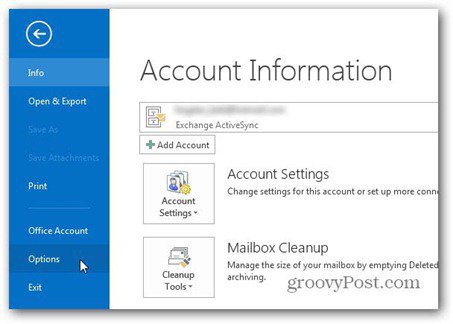
Quando viene visualizzata la schermata Opzioni di Outlook, fai clic sul pulsante Firme.
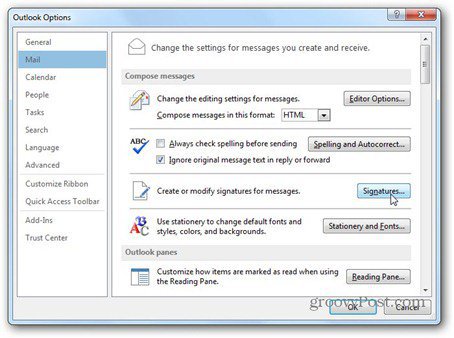
Fai clic su Nuovo e assegna un nome alla tua firma. Questo ti consente di distinguerlo dalle altre firme che potresti utilizzare.
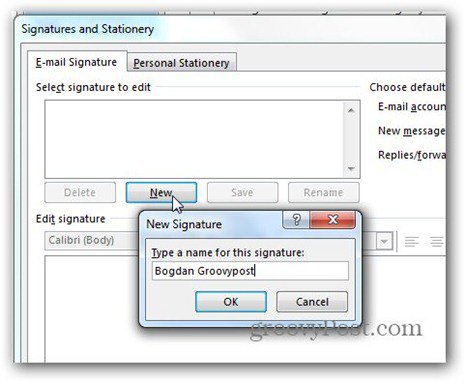
Ora che ha un nome, digita tutto quello che vuoi che la tua nuova firma contenga nella casella sotto Modifica firma. Puoi usare qualsiasi tipo di carattere desideri, in qualsiasi dimensione. Qui sto usando il carattere Verdana.
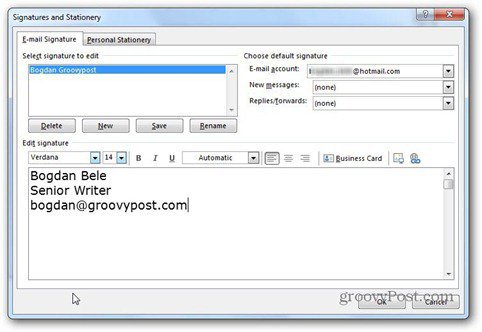
Facendo clic su Biglietto da visita nella parte in alto a destra della casella di modifica è possibile utilizzare un biglietto da visita salvato nella firma.
Potresti chiederti cosa stanno facendo i due pulsanti accanto al biglietto da visita. Il primo ti consente di inserire un'immagine dal tuo disco rigido nella tua firma. Qui sto usando il nostro logo groovy.
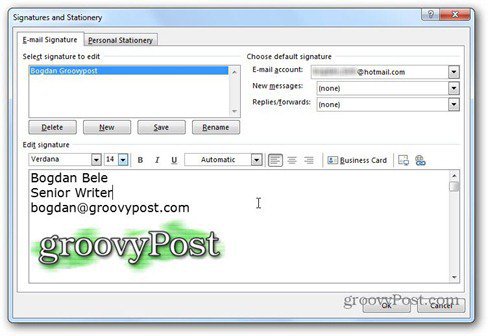
Il secondo pulsante consente di creare un collegamento a un indirizzo e-mail o Web, nonché un file sul computer o un collegamento nel documento. Ho deciso di andare con un link al nostro sito web.
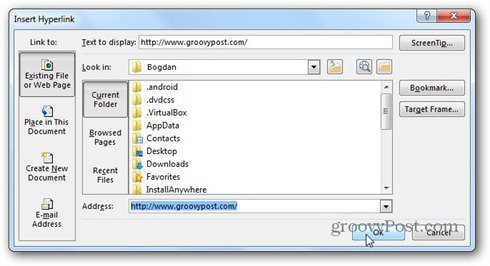
C'è anche un piccolo trucco qui. Se hai inserito un'immagine nella firma e fai clic prima di fare clic sul pulsante di collegamento, l'immagine verrà collegata. Quindi, le persone che fanno clic sul logo accederanno a groovyPost, nel mio caso.
Ora hai creato la tua firma, tutto ciò che haifare è fare clic su Salva e quindi decidere quando deve essere utilizzato automaticamente. Lo selezioni qui sotto Scegli firma predefinita. Puoi scegliere quale account di posta elettronica, nonché utilizzarlo automaticamente, per nuovi messaggi, risposte e inoltri. È possibile selezionare firme diverse per ognuna di queste azioni.
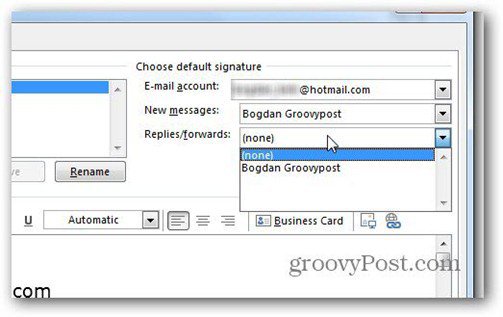
È così semplice. Fai clic su OK per tornare alla finestra principale e ora la tua nuova firma apparirà nelle e-mail.
Se hai deciso di non utilizzarlo automaticamente, puoi sempre inserirlo in nuove e-mail dal pulsante Firma sulla barra multifunzione.
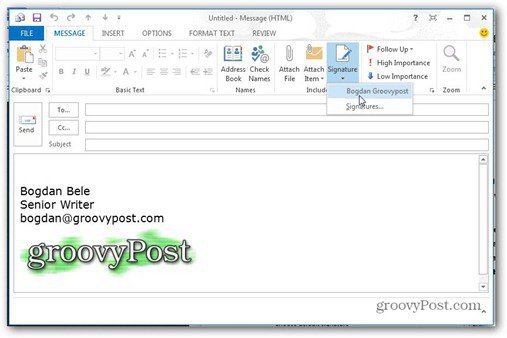
E ora che sai come utilizzare una firma in Outlook 2013, che ne pensi di come aggiungere Gmail a Outlook 2013 tramite POP?










lascia un commento